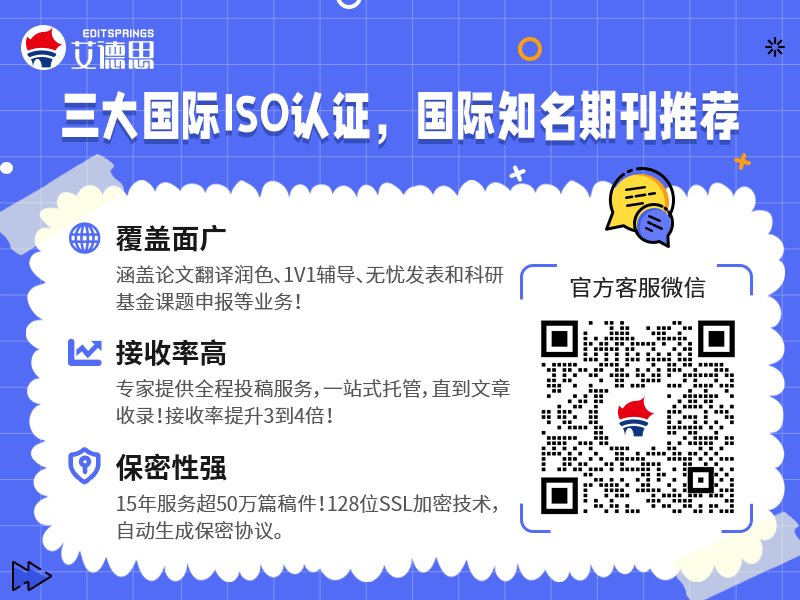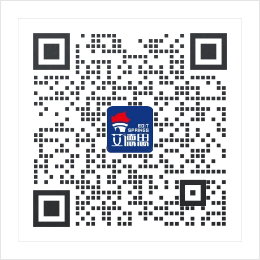自然科学基金标书中流程图撰写技巧分享
自然科学基金标书中流程图怎么撰写?如何描绘出高大上的高质量流程图?下面小编就为你进行分享!
首先要准备2个最重要的材料:标书的研究思路、microsoft office visio软件
建议大先把其他部分先完成,这样,思路就确定下来了,线路图也能气呵成。思路各有差异,老谈在之前的培训或者稿子中也分享了不少心得体会,这里就不废话了,今天主要教大怎么用visio把技术路线图搞定!先给大看成品:

打开软件,选择基本流程图,双击确认(其他类型的,大自己举反吧)。
进入流程图编辑页面后,左边是各种流程图元件,包括箭头、形状等,选择“基本流程图形状”,下拉显示各种形状的框体,选中自己喜欢的框体,拖拽至右边的编辑页面。
双击框体可以键入文字,随后可以利用顶上的工具栏对字体、字号、颜色等进行编辑,也可以对框体的格式进行编辑,如填充颜色、外框线条格式等。
这个不说,有疑问可以给老谈留言。
框体弄好之后,鼠标移动至框上,会显示上下左右的箭头,点击箭头可以让框体与相邻的框体用箭头连接起来。
当需要连接个框体的时候,需要用连接线工具:选择工具栏中的连接线工具,然后点击个框体的点,按住鼠标,拉到另个欲与之相连的框体上即可。
这些弄完之后,整体的图就差不了。有些需要特比注明的过程,可以通过双击箭头连线,在连线的中间添加说明文字:
如果需要进行框体之间的位置调整,只需要选中需要调整的框体,鼠标拖拽或者按上下左右箭头键,这样直接移动就可以了,框体之间的链接箭头会自动跟着调整(前提是箭头连接的两个端点是两个框体上标记”x“的地方哦,如上图红色圈圈。否则,调整之后,箭头要重新拉下,比如上图中的个框体,相互链接的箭头端点都不在“x“上)。
看到这里,伙伴们是不是惊呆了?原来如此简单!确实,作图的过程简单,关键还是思路,标书的思路确定之后,有这么个神器般的软件,想怎么弄就怎么弄,要高大上就有高大上!